七年级计算机上册教案设计
七年级信息技术教案计算机基础操作

七年级信息技术教案计算机基础操作一、教案简介本教案旨在为七年级信息技术课程中的计算机基础操作提供详细指导。
通过本教案的学习,学生将了解到计算机基础操作的重要性以及如何正确地进行基本操作,包括开机、关机、使用鼠标和键盘、文件管理等。
教案将采用图文结合的方式,通过具体步骤和示例来帮助学生掌握这些基本操作。
二、教学目标1. 了解计算机基础操作的重要性;2. 掌握计算机开机和关机的方法;3. 熟练运用鼠标和键盘进行操作;4. 学会管理文件和文件夹;5. 能够识别计算机的各个部分以及其功能。
三、教学准备1. 教师准备:计算机、投影仪、教学PPT、学生手册等;2. 学生准备:课本、笔记本电脑、鼠标、键盘等。
四、教学过程1. 课堂导入教师可以通过提问的方式引导学生思考计算机基础操作的重要性,并带领学生回顾上节课所学的内容。
2. 计算机开机和关机教师通过实际操作,向学生展示计算机的开机和关机方法,包括按下电源按钮、选择“开始”菜单中的“关机”选项等。
在教学演示过程中,教师要详细解释每个步骤的操作目的,并强调正确的操作方法。
3. 鼠标和键盘的使用教师可以将计算机屏幕投影到大屏幕上,并向学生展示正确的鼠标和键盘的使用方法。
教师应重点讲解鼠标的左键、右键和滚轮的功能,以及键盘上常用的快捷键。
在讲解的同时,教师可以通过一些练习和案例引导学生实践操作。
4. 文件和文件夹的管理教师可以向学生展示Windows操作系统中的文件和文件夹管理方法。
通过演示操作,学生将学会如何创建、重命名、删除文件和文件夹,以及如何移动和复制文件。
教师可以提供一些实际的操作案例,并引导学生进行实践操作。
5. 计算机的部件和功能教师可以通过图示向学生介绍计算机的各个部件和功能,包括主机、显示器、鼠标、键盘、打印机等。
教师可以通过提问的方式帮助学生加深对这些部件和功能的认识,并让学生能够正确使用它们。
六、课堂小结教师可以对本节课的重点内容进行总结,并向学生强调计算机基础操作的重要性。
初中计算机七上教案

初中计算机七上教案第一课时。
教学目标:1. 了解计算机的基本概念和作用;2. 掌握计算机的组成部分和功能;3. 学习计算机的基本操作。
教学重点和难点:重点,计算机的基本概念和作用,计算机的组成部分和功能。
难点,计算机的基本操作。
教学过程:一、导入新课。
老师用一台计算机向学生展示不同种类的计算机,如台式机、笔记本、平板等,并简单介绍计算机的作用。
引导学生思考计算机在日常生活中的重要性。
二、讲解计算机的基本概念和作用。
1. 计算机的定义,计算机是一种能够按照程序运行,自动进行数据处理的电子设备。
2. 计算机的作用,计算机可以用来处理数据、存储信息、进行通讯、控制设备等。
三、介绍计算机的组成部分和功能。
1. 主机,主要包括中央处理器(CPU)、内存、硬盘等组件,是计算机的核心部分,负责进行数据处理和存储。
2. 输入设备,如键盘、鼠标、触摸屏等,用于向计算机输入数据和命令。
3. 输出设备,如显示器、打印机、音响等,用于将计算机处理后的数据和信息输出给用户。
4. 存储设备,如硬盘、U盘、光盘等,用于存储数据和程序。
5. 网络设备,如网卡、路由器、光纤等,用于连接计算机和网络,实现信息交流和共享。
四、学习计算机的基本操作。
1. 开机,按下主机上的电源开关,等待计算机启动。
2. 关机,点击“开始”菜单,选择“关机”选项,等待计算机关闭。
3. 登陆,输入用户名和密码,进入计算机桌面。
4. 使用鼠标和键盘进行基本操作,如点击图标、打开文件、输入文字等。
五、小结。
通过本节课的学习,学生对计算机的基本概念和作用有了初步的了解,掌握了计算机的组成部分和功能,并学会了计算机的基本操作。
希望同学们能够在日常生活中多加练习,提高计算机操作的熟练度。
六、作业。
1. 完成课堂练习题;2. 练习在计算机上打字、制作简单的文档。
教学反思:本节课主要介绍了计算机的基本概念、作用和组成部分,以及计算机的基本操作。
通过多媒体展示和实际操作,让学生对计算机有了直观的认识,为后续的学习打下了基础。
山东教育出版社初中七年级上册信息技术《计算机原理探究》教案(第1课时)
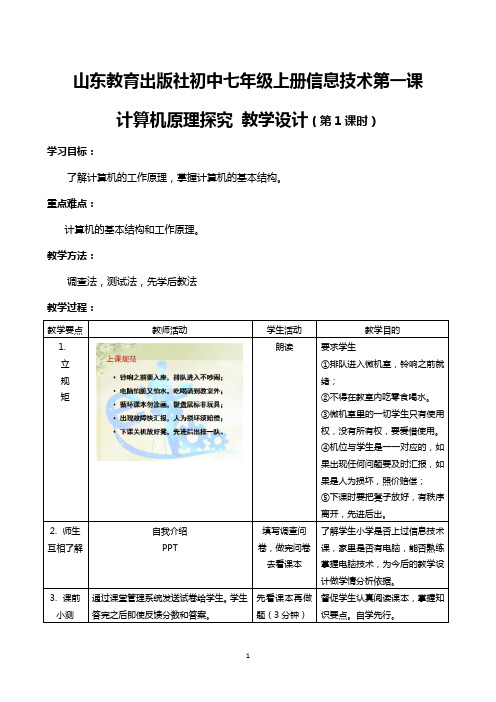
山东教育出版社初中七年级上册信息技术第一课计算机原理探究教学设计(第1课时)学习目标:了解计算机的工作原理,掌握计算机的基本结构。
重点难点:计算机的基本结构和工作原理。
教学方法:调查法,测试法,先学后教法教学过程:教师活动4.课堂练习1、2题学生大声快速回答,3题先自己大声朗读课文,然后看着屏幕提示一起回答。
1.巩固刚刚自学的知识,2.让学生熟悉“快问快答”环节3.要求声音洪亮,带动起课堂气氛,祛除部分学生对于信息技术课的畏惧心理。
5.讲授计算机基本结构和工作原理到底是怎样的呢?我们需要计算机为我们做什么,要向它发送指令,指令通过输入设备进入计算机,首先到达存储器,存储器作为传令兵,要将命令送达指挥部:运算器和控制器中,等待它们执行完毕,再送达输出设备,这样我们就能从输出设备中看到想要的结果了。
运算器和控制器通常是不分家的,统一称为中央处理器,英文名叫CPU,它不仅执行我们的指令,还控制所有的输入输出设备。
是计算机的核心部分。
它与存储器,任何一个出现问题计算机都不能运行,它们是主机核心部件。
听讲通过动图帮助学生将枯燥的理论知识转化为生动的形象,同时强调重点:CPU是计算机的核心部件。
6.课堂练习举手抢答:当出现一只小青蛙时,大家就可以抢答了。
抢答规矩是,保持静默,举手回答,谁先举手就叫谁。
每次抢答无论对错都+1分,回答者获得一只青蛙卡,下课之后向老师出示青蛙卡登记加分。
1.根据冯·诺依曼体系结构,计算机由五大做1-4和1-5练习,抢答,无论对错都加+1′1.重点了解常见的计算机部件属于输入输出设备,出现故障能判断是属于主机问题,而非输入输出设备问题。
2.熟悉快抢快答环节。
附录1:学生基础调查问卷1.你小学是否上过信息技术课?A.是B.否2.你自己家里是否有电脑?A.有B.没有3.你的电脑技术怎么样?下面哪个选项最符合你的情况?A.我电脑技术不错,可以熟练打字和进行一般操作。
遇到问题自己会百度。
人教版初中信息技术七年级上册《计算机的发展与应用》教案

计算机的发展与应用学习目标:1.掌握计算机发展历程和分类方法2.理解计算机的特点。
3.了解计算机的应用。
学习指引从第一台通用电子数字计算机ENIAC, 到现在的台式计算机, 便携式计算机, 计算机在外形、性能和处理能力等方面都发生了巨大变化, 并在科学计算机、数据处理、计算机网络、多媒体技术、人工智能等各个领域发挥着越来越重要的作用。
计算机之所以具有如此强大功能, 是由糨的特点所决定的。
教学内容:一、计算机的特点强大的存储能力: 计算机中有许多存储单元, 用以记录信息。
强大的存储能力是电子数字计算机和其他计算机工具的一个重要区别。
计算机能存储大量文本、图形、图像、音频、视频、动画等各种信息, 并长期保存, 它可以轻易地“记住”一个大型图书馆的所有资料。
高速精确的运算能力计算机具有高速且精确的运算能力。
目前, 世界上已经有超过10亿亿次每秒浮点运算的计算机。
我国的“神威.太湖之光”超级计算机, 其运算速度达到12.54亿亿次每少浮点运算, 运算速度d 2016年排名世界第一。
准确的逻辑判断能力计算机不仅具有运算能力, 而且还具有逻辑判断能力。
有了逻辑判断能力, 计算机就能够思考, 它在运算时就可以根据对前面运算结果的判断, 自动选择后续计算的方法。
这一功能使计算机能名进行储如资料分类、情报检索、大数据统计分析、逻辑推理等具有思维能力的工作, 大大扩大了计算机的应用范围。
高度的自动化与灵活性计算机可以将孤一组指令(程序)记下来, 然后自动地逐条取出这些指令并执行, 工作过过程完全自动化, 不需要人的干预, 而且可以进行。
实践活动1:近几年, 在人类棋手与计算机棋手的对决中, 往往是计算机棋手完胜人类棋手, 电脑和人脑之争也引发了人们的热议和关注。
有专家对计算机棋手战胜人类棋手的情况进行分析, 归纳手以下几个因素。
1计算机棋手存储了专业棋手对决的少量棋谱, 这个存储量远远超过人类大脑。
这是应用了计算机(强大的存储能力)的特点。
七年级(上)信息技术教案
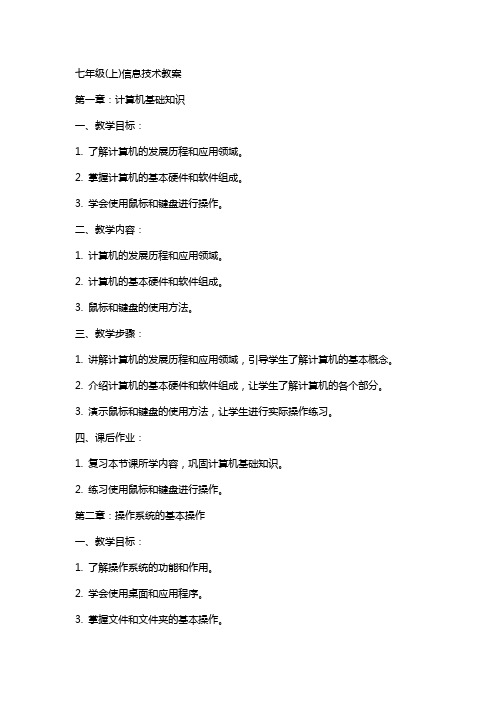
七年级(上)信息技术教案第一章:计算机基础知识一、教学目标:1. 了解计算机的发展历程和应用领域。
2. 掌握计算机的基本硬件和软件组成。
3. 学会使用鼠标和键盘进行操作。
二、教学内容:1. 计算机的发展历程和应用领域。
2. 计算机的基本硬件和软件组成。
3. 鼠标和键盘的使用方法。
三、教学步骤:1. 讲解计算机的发展历程和应用领域,引导学生了解计算机的基本概念。
2. 介绍计算机的基本硬件和软件组成,让学生了解计算机的各个部分。
3. 演示鼠标和键盘的使用方法,让学生进行实际操作练习。
四、课后作业:1. 复习本节课所学内容,巩固计算机基础知识。
2. 练习使用鼠标和键盘进行操作。
第二章:操作系统的基本操作一、教学目标:1. 了解操作系统的功能和作用。
2. 学会使用桌面和应用程序。
3. 掌握文件和文件夹的基本操作。
二、教学内容:1. 操作系统的功能和作用。
2. 桌面的使用方法和应用程序的启动。
3. 文件和文件夹的基本操作。
三、教学步骤:1. 讲解操作系统的功能和作用,引导学生了解操作系统的重要性。
2. 演示桌面的使用方法和应用程序的启动,让学生学会使用操作系统。
3. 讲解文件和文件夹的基本操作,让学生进行实际操作练习。
四、课后作业:1. 复习本节课所学内容,巩固操作系统的基本操作。
2. 练习使用桌面和应用程序。
3. 练习文件和文件夹的基本操作。
第三章:文字处理软件的使用一、教学目标:1. 了解文字处理软件的功能和作用。
2. 学会使用文字处理软件进行文字编辑和排版。
3. 掌握文字处理软件的基本操作。
二、教学内容:1. 文字处理软件的功能和作用。
2. 文字处理软件的基本操作和界面组成。
3. 文字编辑和排版的方法和技巧。
三、教学步骤:1. 讲解文字处理软件的功能和作用,引导学生了解文字处理软件的重要性。
2. 介绍文字处理软件的基本操作和界面组成,让学生学会使用文字处理软件。
3. 讲解文字编辑和排版的方法和技巧,让学生进行实际操作练习。
甘教版七年级上册信息科技 第二节 计算机的组成原理 教案

4.提问层层深入,能拓展,为下节课的学习内容做铺垫;
5.教授学习方法,做好分类;
不足:
1.学生对计算机硬件经验少,相关知识的传授略显枯燥;
2.忘记回顾解决开课问题;
3.时间把控;
改进:
1.使用“易教学”助手,增加课堂趣味性;
2.增加互动环节,提高学生课堂参与度;
三、计算机工作原理
四、计算机数制与编码
课后作业设计
基础性作业
1.本节课知识结构梳理;
2.找若干名学生扮演计算机硬件的各个部分,然后由学生叙述自己扮演硬件角色作用。
巩固提升性作业
讨论:计算机处理信息的方式和我们处理信息的方式有哪些相同点和不同点?
教学反思
优点:
1.学习目标明确;重点突出;
2.学习内容前后照应,温故知新;
四、计算机数制与编码
[完成方法]学生结合课件,阅读课本P12,小组合作交流完成十进制与二进制的简单转换表格,教师讲解。
巩固提升
课堂随机检测:
1.完成课本和课件题目;
2.请判断以下三个二进制数值中,哪个表示计算机中的一个字节? (在符合题意的数值前面的口内打上“√”)
口001011000 口0111001口01010010
[完成方法]学生阅读课本P7,P8,了解计算机硬件系统及其分类,教师结合课件讲解,掌握计算机硬件名称及功能:
1.中央处理器(是计算机的指挥中心,负责解释、执行计算机基本操作指令);
2.内存储器(存放需要保存的程序和数据、指令,计算机的存储器分为内存储器和外存储器两种);
3.辅助存储器(保存功能;计算机除了保存、解释和执行操作指令,还需要具备和人机交互的功能,能实现输入和输出);
七年级上册信息技术教案(上海科教版)
七年级上册信息技术教案-(上海科教版)一、教学目标1. 知识与技能:了解计算机的基本组成和功能。
学会使用鼠标和键盘。
掌握Windows操作系统的基本操作。
2. 过程与方法:培养学生的计算机操作能力和信息素养。
学会利用计算机进行学习和管理。
3. 情感态度与价值观:培养学生对信息技术的兴趣和好奇心。
增强学生对信息技术在学习、工作和生活中的应用的认识。
二、教学内容第1课:计算机的认识1. 计算机的发展史。
2. 计算机的基本组成和功能。
3. 认识计算机的各个部分。
第2课:学习键盘和鼠标1. 键盘的结构和功能。
2. 鼠标的操作方法。
3. 练习打字和鼠标操作。
第3课:Windows操作系统的使用1. 桌面和窗口的基本操作。
2. 文件和文件夹的管理。
3. 应用程序的启动和关闭。
第4课:计算机的基本设置1. 调整系统设置。
2. 设置屏幕分辨率。
3. 安装和卸载应用程序。
第5课:计算机的常用软件1. 认识常用的办公软件。
2. 学会使用Word进行简单的文档编辑。
3. 了解其他常用软件的功能。
三、教学方法1. 讲授法:讲解计算机的基本知识和操作方法。
2. 演示法:展示实例,让学生直观地了解操作步骤。
3. 实践法:让学生动手操作,巩固所学知识。
4. 小组合作:学生之间相互讨论和交流,共同完成任务。
四、教学评价1. 平时成绩:考察学生的课堂表现和作业完成情况。
2. 实践操作:测试学生的计算机操作能力和信息素养。
五、教学资源1. 计算机教室:提供足够的计算机设备,保证学生上课时有足够的实践机会。
2. 教学课件:制作精美的课件,辅助课堂教学。
3. 教学素材:提供一些实例和练习题,帮助学生巩固所学知识。
4. 网络资源:利用互联网,为学生提供更多的学习资料和信息。
六、教学计划第6课:网络的基本概念与应用1. 了解互联网的起源和发展。
2. 掌握浏览器的基本使用方法。
3. 学习网络搜索和资料。
第7课:电子邮件的使用1. 了解电子邮件的发送和接收过程。
七年级上册信息技术教案(清华版)
七年级上册信息技术教案(清华版)第一章:计算机基础知识一、教学目标1. 了解计算机的发展历程和应用领域。
2. 掌握计算机的基本组成原理和硬件设备。
3. 学会使用鼠标和键盘进行操作。
二、教学内容1. 计算机的发展历程和应用领域。
2. 计算机的基本组成原理:中央处理器、内存、硬盘、显示器等。
3. 鼠标和键盘的使用方法。
三、教学重点与难点1. 计算机的基本组成原理。
2. 鼠标和键盘的操作技巧。
四、教学方法1. 采用讲授法讲解计算机的发展历程和应用领域。
2. 采用示范法讲解计算机的基本组成原理。
3. 采用实践法讲解鼠标和键盘的使用方法。
五、教学步骤1. 讲解计算机的发展历程和应用领域。
2. 讲解计算机的基本组成原理。
3. 示范鼠标和键盘的使用方法。
4. 学生实践操作。
第二章:操作系统及其应用一、教学目标1. 了解操作系统的概念和功能。
2. 掌握Windows操作系统的使用方法。
3. 学会使用常用软件和应用程序。
二、教学内容1. 操作系统的概念和功能。
2. Windows操作系统的使用方法:桌面、菜单、窗口、文件管理等。
3. 常用软件和应用程序的使用方法。
三、教学重点与难点1. Windows操作系统的使用方法。
2. 常用软件和应用程序的选用和操作。
四、教学方法1. 采用讲授法讲解操作系统的概念和功能。
2. 采用示范法讲解Windows操作系统的使用方法。
3. 采用实践法讲解常用软件和应用程序的使用方法。
五、教学步骤1. 讲解操作系统的概念和功能。
2. 讲解Windows操作系统的使用方法。
3. 示范常用软件和应用程序的使用方法。
4. 学生实践操作。
第三章:文字处理一、教学目标1. 掌握文字处理软件的基本功能。
2. 学会使用Word进行文字录入、编辑、排版等操作。
3. 学会运用表格、图片等元素丰富文档内容。
二、教学内容1. 文字处理软件的基本功能。
2. Word的启动与退出、界面布局、工具栏功能等。
3. 文字录入、编辑、排版等操作。
七年级信息技术上册 第1课 计算机的过去与未来教案
第一课计算机的过去与未来--计算机的发展史知识目标:1、通过学习让学生了解计算机的发展历程,树立学好信息技术的信心。
2、通过比较,了解几代计算机采用的主要部件。
3、了解计算机的发展趋势。
能力目标:1、培养学生分析,自主探究学习的能力。
2、通过任务驱动,培养学生搜索并获取合适的网络信息的能力。
情感目标:使学生感受到科学技术的魅力,激发学习兴趣,形成积极主动地学习和使用信息技术、参与信息活动的态度。
教学重难点:1、计算机发展简史。
2、计算机发展经过四代。
学情分析:本课是初中信息技术的第一课,学生在小学中对计算机的基本操作已有所了解,而本部分内容理论性较强,需要学生理解掌握的内容,课程的教学要充分考虑学生的积极参与。
因此课的教学尽量考虑让学生有实践操作的机会,使学生能够根据自己所学的知识,进行自主学习,使学生感受到科学技术的魅力,激发学生学习信息技术的兴趣。
教学方法:任务驱动式、问题探究法教学准备:多媒体网络教室(每人一机,能够进行网络教学)。
教学过程:一、学习导入。
1、师:首先我想问同学们一个问题,你们喜欢用电脑吗?生:喜欢。
师:为什么喜欢电脑呢?生:可以上网浏览网页;可以看电影;可以玩游戏……师: 电脑可以做很多事情,那么从今天开始,我们就一起走进电脑的世界,一起来学习好电脑知识,好吗?二、初步探索。
信息技术的应用:1、展示一些电脑在各方面应用的图片(银行系统图片,科学实验室图片,机器人图片,人和电脑下围棋的图片等),请学生描绘它们的功能和作用。
问题:日常生活中计算机的应用?(小组讨论)请4-5个学生回答。
师评价归类:军事、工业、科研、农业、商业、交通、教育、医学等等。
总结:计算机的应用领域已渗透到社会的各行各业,正在改变着传统的工作、学习和生活方式,推动着社会的发展。
三、学习深入师:在这个数字化时代,我们的生活是越来越离不开电脑了,电脑技术也越来越趋向成熟,那么有没有人知道,电脑是怎么产生的,它以前的样子是什么样的呢?1、布置任务1:请学生结合书本,思考两个问题:(1)最早的计算机工具是什么时候诞生的?(2)第一台真正的电子计算机是什么时候诞生的?上网通过百度搜索查找世界上第一台电脑产生的历史和它的图片资料(教师可以先演示一下在百度搜索的方法)。
七年级上册信息技术教案(上海科教版)
七年级上册信息技术教案-(上海科教版)教案章节:第一章计算机基础知识教学目标:1. 了解计算机的发展历程和应用领域。
2. 掌握计算机的基本硬件和软件组成。
3. 学会使用鼠标和键盘进行操作。
教学内容:1. 计算机的发展历程和应用领域。
2. 计算机的基本硬件和软件组成。
3. 鼠标和键盘的使用方法。
教学步骤:1. 引入话题:引导学生思考计算机的发展和应用。
2. 讲解计算机的发展历程和应用领域,展示相关图片和实例。
3. 介绍计算机的基本硬件组成,如CPU、内存、硬盘等。
4. 介绍计算机的基本软件组成,如操作系统、应用软件等。
5. 演示鼠标和键盘的使用方法,让学生进行实际操作练习。
教学评价:1. 学生能简述计算机的发展历程和应用领域。
2. 学生能说出计算机的基本硬件和软件组成。
3. 学生能熟练使用鼠标和键盘进行操作。
教案章节:第二章操作系统使用教学目标:1. 学会使用Windows操作系统。
2. 掌握文件和文件夹的基本操作。
3. 学会使用计算机的基本设置。
教学内容:1. Windows操作系统的界面和基本操作。
2. 文件和文件夹的基本操作,如创建、复制、移动、删除等。
3. 计算机的基本设置,如桌面背景、屏幕分辨率等。
教学步骤:1. 讲解Windows操作系统的界面和基本操作,如打开应用、关闭应用等。
2. 演示文件和文件夹的基本操作,让学生进行实际操作练习。
3. 讲解计算机的基本设置方法,如修改桌面背景、调整屏幕分辨率等。
教学评价:1. 学生能熟练使用Windows操作系统进行基本操作。
2. 学生能正确进行文件和文件夹的基本操作。
3. 学生能进行计算机的基本设置。
教案章节:第三章网络使用基础教学目标:1. 了解计算机网络的基本概念。
2. 学会使用浏览器上网浏览信息。
3. 学会使用电子邮件进行沟通。
教学内容:1. 计算机网络的基本概念,如互联网、IP地址等。
2. 浏览器的使用方法,如搜索信息、打开网页等。
3. 电子邮件的基本使用方法,如写信、发送、接收等。
- 1、下载文档前请自行甄别文档内容的完整性,平台不提供额外的编辑、内容补充、找答案等附加服务。
- 2、"仅部分预览"的文档,不可在线预览部分如存在完整性等问题,可反馈申请退款(可完整预览的文档不适用该条件!)。
- 3、如文档侵犯您的权益,请联系客服反馈,我们会尽快为您处理(人工客服工作时间:9:00-18:30)。
第1课制作电器资料卡教学内容1、小结自己在一天中用过或接触到的电器,制作一张电器资料卡。
2、保存制作好的电子表格到指定文件夹。
教学目标知识与技能:1.规划科技资料简介—简单的版面设计。
2.艺术字的应用。
3.文本框插入与调整。
4.设置文本框超链接。
过程与方法:通过学习在WORD文档中用文本框制作科技宣传卡片,培养学生解决生活实际问题的能力。
情感态度价值观:通过本课的学习,使学生认识到用文本框记录资料整理资料有条理,提高学生收集资料、整理资料的意识。
教学重点与难点:重点:艺术字的应用,文本框的插入与调整。
难点:设置文本框超链接。
教具与学具:多媒体教室,计算机。
上机步骤:一、打开“Word”软件。
1、双击桌面上的“Wps或Word”图标2、认识“Wps或Word”各部分名称二、制作电子表格1、选择输入法:输入电子表格名称“我的一日生活与电器”2、单击工具栏中的“表格”,选择“插入—表格”命令。
3、选择表格的行数和列数。
4、填充表格。
5、范例:三、保存电子表格1、单击工具栏的保存按钮或单击菜单栏中的“文件”,选择弹出来的“保存”命令。
2、选择保存位置3、输入电子表格名称,单击“确定”。
第2课挖掘电器的发展变化历程教学目标:1、保存网页2、保存网页中的文字和图片3、将表格转化为文本4、在Word文档中插入日期5、在Word文档中插入页码教学方法:讲授法、上机操作教学过程:一、启发谈话电器的生产制造技术在不断地发展,电器的外形也在不断变化,它们是何时出现的?最初是什么样子?经历了怎样的变化?这节课让我们选择一种自己感兴趣的电器,搜集和它相关的资料,并对资料进行分类整理,研究一下它的发展变化历程。
二、新授:1、选定研究对象2、把文字资料输入到计算机,将图片资料扫描后保存。
3、搜索保存资料。
资料形式:图片、文字、网页。
三、上机操作1、搜索资料,分类保存资料2、将表格转换成文本先观看光盘中“将表格转换成文本”的视频在Word文档中,单击表格左上角的,选择表格,然后执行“表格”→“转换”→“表格转换成文本”命令,在弹出的对话框选择“段落标记”选项后,单击“确定”按钮。
3、为资料加注“附加管理信息”资料来源:收集日期:在收集日期后,插入日期与时间执行“插入”→“日期与时间”命令,在对话框中,选择一种“时间格式”,单击“确定”。
插入页码执行“插入”→“页码”命令,在对话框中,选择页码“位置”和“对齐方式”,单击“确定”。
四、教学小结这节课我们学习了将表格转换成文本,在文档中插入日期、插入页码。
你都学会了吗?五、教学后记:第3课设计我的智能电器教学目标:1、通过网络搜索家用电器资料。
2、使用word绘图工具“自选图形”中的基本图形并增加文字。
3、设置图形的“线条颜色”和“填充颜色”教学方法:讲授法、上机操作教学过程:一、启发谈话当你双手提着东西想要放进冰箱,我们只要说声“冰箱开门”,它就自动把门打开了,这就是智能冰箱。
这节课我们选取一款自己感兴趣的智能电器,学习、研究它的功能特点,和同学一起共同设计一款智能小电器。
并画出该电器的功能图,通过此图向大家说明你的设计创意。
二、新授:1、在因特网中查找智能电器的相关资料●常见的“智能电器”有哪些?●“智能电器”是如何工作的?●“智能电器”的基本构造。
●“智能电器”的智能从哪儿来?2、查询方式建议●推荐web网站中国家电网万维家电网三、上机操作(一)上网搜索相关资料1、使用“百度”等引擎搜索2、分类保存有价值的资料(二)设计“智能小电器”1、外形设计登录百度,选择“图片搜索”选项,打开“百度图片搜索”,在搜索框中输入关键词,然后点击搜索,将搜索的结果保存好。
2、功能设计(1)使用“自选图形”绘制“智能电器”的各个部件。
(2)为“自选图形”添加文字说明,介绍各部件名称。
(3)在结构图中绘制前头,指示各部件运行的顺序或功能是的联系。
单击“自选图形”→“箭头总汇”,从中选择一种箭头。
3、制作完整的创意介绍四、教学小结这节课我们学会在网络搜索资料,并保存。
学会运用“自选图形”绘制设计创意图。
五、教学后记:第4课介绍家中最新的电器教学目标:1、对文档进行“页面设置”2、设置页边距和纸张方向。
3、设置页面边框。
教学时间:一课时教学方法:讲授法、上机操作教学过程:一、启发谈话前面我们填写的家用电器表中,你认为哪件最新,这节课我们把它制作成知识卡片。
二、新授:设计卡片我们一般选择大32开纸,宽20.3厘米,高14厘米。
三、上机操作1、设置页面新建word文档,执行“文件→“页面设置”命令,选择“纸张”选项卡,设置“纸型”为“大32开”。
选择“页边距”选项卡,设置“上、下、左、右页边距“均为2厘米”并将页面方向设为“横向”。
2、为知识卡片设置页面边框(1)执行“格式”→“边框和底纹”,弹出对话框。
(2)选择“页面边框”选项卡,在“艺术型”列表中选择自己喜欢的边框样式。
(3)点击“确定”按钮,知识卡片的边框就设置好了。
3、打印预览执行“文件”→“打印预览”,word会显示文件打印稿的外观效果。
四、教学小结这节课我们学习在word文档中进行页面设置,页面边框设置,打印预览。
五、教学后记;第5课共享我们的电器知识教学目标:1、初步了解局域网,学会设计文件夹共享2、能够访问局域网中的共享文件夹及共享文件3、搜索局域网中的其他计算机4、学生通过本课的学习,认识到资源共享的重要作用。
在使用共享资源的过程中,注意尊重别人的劳动成果。
对知识产权有所了解。
重点、难点:利用局域网的共享功能,能够访问网上邻居中的共享文件夹。
教学过程:一、导入:前一段时间,我们搜集到了许多关于电器的知识,保存在电脑中了。
谁来给大家介绍一下,你找到的资料。
引出课题:今天我们就来学习第5课,共享我们的电器知识。
怎样才能让别人学习自己的好东西呢?同样的,别人的好作品,我又怎么样才能去欣赏到呢?二、新授:1、认真观察,认识局域网(1)认识交换机今天老师要向大家介绍一种新的设备,交换机。
请你观察:交换机是怎样和咱们的电脑连在一起的。
介绍交换机和集线器等设备的作用(2)认识局域网概念:所有的计算机和一些外部设备都是通过网线、集线器(或是交换机)连接在一起的,形成了局域网作用:通过网络,局域网里的计算机就可以实现资源共享(3)了解计算机教室局域网的情况,完成调查表调查表1:1、计算机教室中有()台计算机2、在这些计算机是否通过网线相连()3、计算机教室中是否有交换机()判断:根据表1的调查情况,你认为计算机教室是否组成了一个局域网根据我们的判断现在我们的教室已经是一个完整的局域网了,你从哪里可以找到其他同学的机器,你看到其他同学搜集到的资料了吗?2、学习设置文件夹的共享属性(1)、打开网上邻居,向学生介绍教室机器的排号顺序,认清自己的机器。
(2)、打开教师机,查到资料同学们通过网上邻居,可以打开教师机,在这台机器上大家可以看到有一个电器知识的文件夹,老师收集的资料,全在这个文件夹中,大家可以打开看一看。
(3)、查看其他同学的计算机大家还可以打开其他同学的机器,看一看他们都找到了哪些资料。
引出问题其他同学的机器上看不到电器资料,怎么办呢?(4)、学生自学教材P23——P24,学生尝试搜索网局域网中的其他计算机。
三、小结:第6课夸夸我的家乡——确定主题和搜索素材教学目标:1、了解获取素材图片的几种方式2、会用ACDSee软件浏览图片。
3、会将光盘中的素材图片复制保存到计算机中。
教学时间:一课时教学方法:讲授法、上机操作教学过程:一、启发谈话我们的家乡有哪些美丽的风景?有什么特产?有哪些独特的文化?有什么让人羡慕的美食?让我们通过制作电子相册来夸夸我们美丽的湖南。
二、新授:1、关于主题的思考参见P312、确定主题三、上机操作1、获取光盘中的素材图片双击ACDSee软件的图标(或者点击开始→程序→ACDSystems→ACDSee相片管理器),启动程序。
在ACDSee的文件夹面板中,单击文件夹图标闪前的“+”可以逐层打开文件夹。
选择正确的文件路径,进入本课图片文件夹,就可以同时浏览多张图片。
新建一个本单元专用的个人文件夹,将光盘中相关的素材图片文件夹全部复制到个人文件夹中。
2、获取互联网上的素材图片湖南省政府网:湖南旅游网:湖南博物馆:湖南在线:经网:3、其他获取素材图片的方式数码相机拍照用扫描仪扫描四、教学小结这节课我们主要学习了如何获取素材图片,如何用ACDSee软件浏览素材图片,如何将光盘中的素材图片复制保存到计算机中。
五、教学后记:第7课夸夸我的家乡——分析整理素材教学目标:1、学会分析素材图片中包含的信息。
2、学会利用ACDSee创建分类素材文件夹。
3、学会整理素材:重命名文件、批量重命名、素材的移动、整理排序、删除多余文件。
教学时间:一课时教学方法:讲授法、上机操作教学过程:一、启发谈话同学们已经搜集了不少图片素材吧,这些素材包含了那些信息?能否表现你确定的主题呢?让我们来分析整理这些素材吧,为制作电子相册做好充分准备。
二、新授:三、上机操作(一)浏览、分析图片1、浏览图片启动ACDSee软件7素材图片2、分析素材图片中包含的信息(1)快速浏览素材文件夹中保存的反映家乡特色的各种图片,选择一张自己最喜欢的。
(2)根据下列提示语,向同学们说明这张图片包含着什么信息。
●图片用什么方式搜集来的?●这张图片表达了什么信息?图片和标题应当是什么?同一信息还有其他更好的表达方式吗?●这张图片能否较好的体现你制定的主题?(二)整理素材图片1、利用ACDSee创建分类素材文件夹(1)根据主题的需要制定分类方案。
(2)创建文件夹。
2、分类整理素材(1)根据图片内容给文件“重命名”。
●重命名文件●批量重命名(2)将所需的素材移动到分类文件夹。
(3)整理排序。
(4)删除多余文件。
四、教学小结这节课学习了分析素材图片中包含的信息。
利用ACDSee创建分类素材文件夹。
学习了重命名文件、批量重命名、素材的移动、整理排序、删除多余文件。
五、教学后记:第8课夸夸我的家乡(三)——处理图片教学目标:1、学会调整图像的方向。
2、学会剪裁图片。
3、学会调整图像曝光度。
4、学会调整图像大小。
5、学会保存对图像的编辑。
6、通过学习,认识到图片也是可以编辑的。
培养学生对图片的整体美的感知。
重点、难点:用ACDsee软件编辑图片素材教学过程:一、导入:同学们,上节课我们已经分类整理好了做电子相册的图片,但是老师在观察中发现,某些图片的效果还是不太令人满意,我们能不能用ACDsee软件来进行一些处理,使得图片符合我们的要求呢?试一试吧。
二、新授:1、观察分析图片出现的问题:通过仔细观察,能否发现整理到手的这些图片是否存在某些问题?如:光线太亮、暗?图片是倒立的?图片中杂物太多,是否可以删除某些?图片太大了,能否调整合适些?2、调整图像的方向:A选择旋转方向和角度B预览旋转效果C点击“应用”按钮,应用旋转效果D点击“完成”按钮,完成调整。
